在计算机使用过程中,管理用户账户是一项常见的系统维护任务,对于仍在使用Windows XP系统的用户而言,了解如何安全、正确地删除一个不再需要的账户,可以释放磁盘空间并保持系统整洁,本文将详细介绍几种经过验证的方法,并重点强调操作前后的注意事项,以保障您的数据安全。
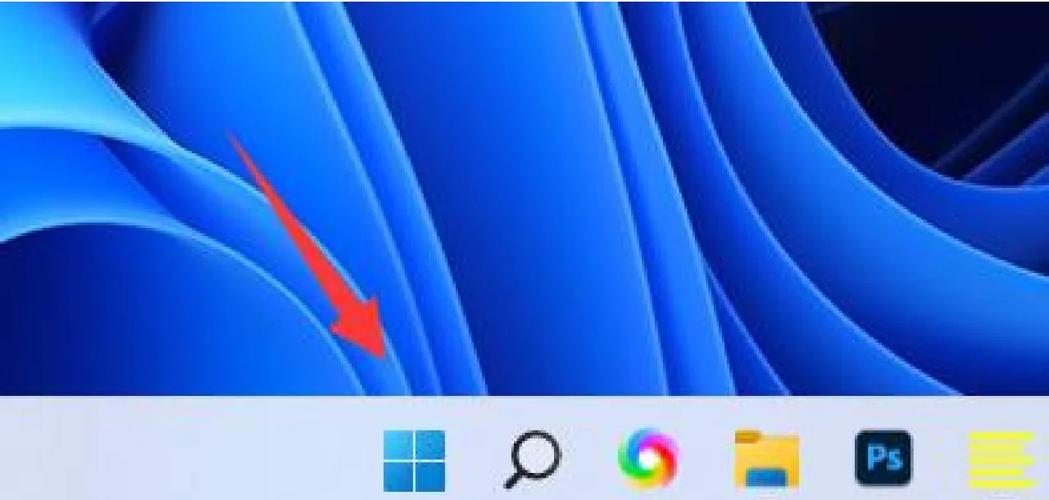
操作前的关键准备:数据备份
在进行任何账户删除操作前,最重要的一步是备份数据,删除用户账户将会同时清除该账户的所有桌面文件、我的文档、收藏夹以及电子邮件等个人数据,这是一个不可逆的过程。
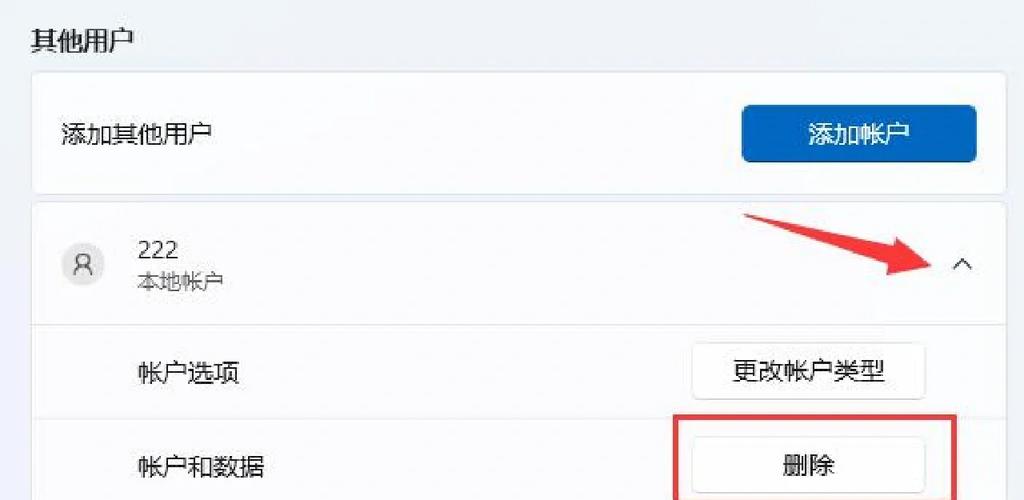
请务必登录到需要删除的账户,将其“我的文档”、“桌面”、“收藏夹”等重要文件夹中的个人文件复制到移动硬盘、U盘或另一个安全的账户目录下,确保所有重要数据都已妥善转移后,方可进行下一步操作。
通过“控制面板”进行标准删除(适用于当前管理员权限)
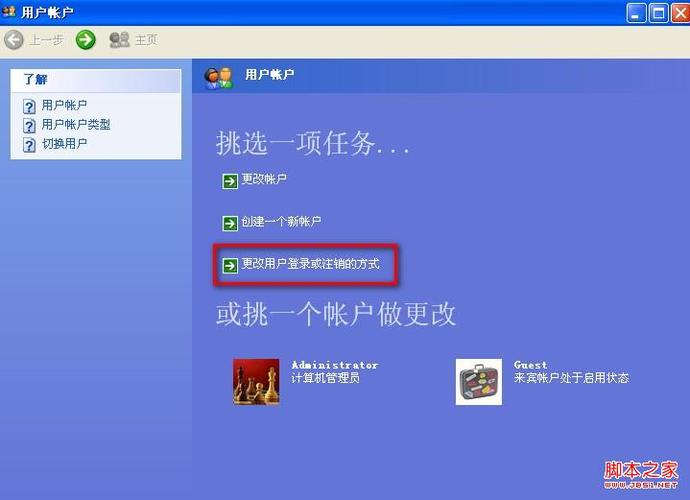
这是最直接和常用的方法,适合大多数情况。
- 确保您已经使用具有计算机管理员权限的账户登录系统。
- 点击屏幕左下角的“开始”菜单,选择“控制面板”。
- 在控制面板中,找到并双击“用户账户”图标。
- 在“用户账户”窗口中,您会看到本机所有用户的列表,点击您想要删除的那个用户账户名称。
- 进入该账户的管理页面后,您会看到一系列选项,请选择“删除账户”。
- 系统会询问您是否希望保留该账户的一些文件,如果您已按照前述步骤完成备份,为了彻底清理,建议选择“删除文件”,若选择“保留文件”,系统会将该用户的桌面和“我的文档”内容打包成一个文件夹放在当前管理员账户的桌面上,但其他数据依然会丢失。
- 确认删除操作,账户及其关联的数据将被永久移除。
在“计算机管理”控制台中操作
这种方法提供了更全面的用户管理视图,同样需要管理员权限。
- 右键点击“我的电脑”图标,选择“管理”。
- 这会打开“计算机管理”窗口,在左侧的树形目录中,依次展开“系统工具” -> “本地用户和组” -> “用户”。
- 在右侧的详细窗格中,您将看到系统中所有的用户账户列表。
- 找到您要删除的目标账户,右键点击它,然后从弹出的菜单中选择“删除”。
- 系统会弹出一个警告提示,告知您删除此对象将是永久性的,确认无误后,点击“是”即可完成删除。
处理无法正常删除的账户(安全模式)
偶尔,您可能会遇到某个账户因正在被系统使用或其他未知原因而无法删除的情况,这时,可以尝试在安全模式下进行操作。
- 重启计算机,在开机自检后、Windows启动前,持续按F8键。
- 这会进入“Windows高级选项菜单”,使用键盘方向键选择“安全模式”,然后按回车键。
- 系统将以最精简的模式启动,并使用默认的管理员账户登录,在此环境下,重复上述“方法一”或“方法二”的步骤,由于大部分非核心进程和程序都没有加载,账户被占用的可能性大大降低,通常可以成功删除。
- 操作完成后,正常重启计算机即可。
重要提示与风险告知
删除账户是一个系统级的高权限操作,务必谨慎,请避免删除系统内置的账户,Administrator”或“Guest”,这可能导致不可预知的系统问题,确保您删除的是自己创建的、确实不再需要的本地账户。
如果您身处一个公司或机构的域环境中,账户信息可能由域控制器统一管理,本文所述方法仅适用于管理本地的用户账户,对于域账户的操作需要联系网络管理员,切勿自行处理。
从技术维护的角度看,定期清理无用账户是良好的计算机使用习惯,它能减少系统安全漏洞,避免未授权访问,同时也能节省宝贵的系统资源与磁盘空间,对于像Windows XP这样已经停止安全更新的老旧操作系统,保持系统的精简和清晰显得尤为重要,希望以上步骤能帮助您顺利完成操作。









评论列表 (2)
本文详细介绍了如何在Windows XP系统中删除不再需要的账户,包括操作前的数据备份、通过控制面板和计算机管理控制台进行标准删除的步骤以及在无法正常删除时的处理方法,同时提醒用户注意操作的谨慎性并告知相关风险。**务必确保不随意删除了系统内置的重要账号**以避免潜在问题出现!
2025年08月20日 00:33删除Windows XP系统中的用户账户,需先备份重要数据,然后可通过控制面板或计算机管理进行删除,若账户无法删除,可尝试安全模式操作,请谨慎操作,避免误删系统内置账户。
2025年09月17日 22:58